Enligt undersökningen har fler och fler personer två eller flera telefoner, till exempel en smartphone och en surfplatta, två smartphones med mera. Android-användare är dessutom mer benägna att uppgradera till en ny Android-enhet. Det gör fotoöverföring från Android till Android en oumbärlig färdighet. För att skydda din fotokvalitet bör du läsa vår guide och rekommendationer och sedan följa de bästa sätten att göra det.
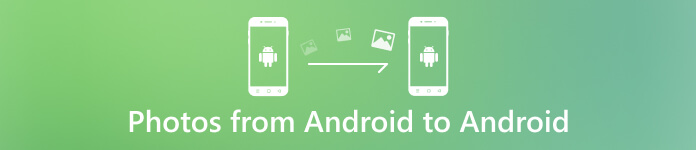
- Del 1. Vad som orsakar gröna linjer på iPhone
- Del 2. Hur man fixar gröna linjer på iPhone-skärmen
- Del 3. Vanliga frågor om hur man fixar gröna linjer på iPhone-skärmen
Del 1: Det enklaste sättet att överföra foton från Android till Android
Oavsett om du behöver flytta foton mellan Android-enheter eller överföra dem till en ny Android-telefon, Apeaksoft MobieTrans är det bästa alternativet för nybörjare. Den kräver inga tekniska färdigheter. Dessutom kan den inbyggda AI skydda din fotokvalitet effektivt.

4,000,000 + Nedladdningar
Flytta bilder från en Android till en annan enkelt.
Behåll originalskicket för dina foton medan du överför.
Avbryt inte befintlig data på målenheten.
Stöd nästan alla Android-enheter från Samsung, Huawei, Xiaomi, etc.
Hur man överför foton från Android till Android utan kvalitetsförlust
steg 1Anslut Android-enheter
Starta den bästa fotoöverföringen för Android när du har installerat den på din PC. Anslut sedan de två Android-enheterna till samma dator med USB-kablar. Programvaran kommer att upptäcka telefonerna automatiskt.

steg 2Förhandsgranska bilder
Dra ner menyn längst upp i gränssnittet och välj källan till Android-telefonen. För att överföra bilder från Android till Android, gå till Fotogalleri fliken från det vänstra sidofältet och gå till önskat album. Då kan du se alla foton i miniatyrer. Välj de foton som du vill flytta till målenheten.

steg 3Flytta bilder från Android till Android
Klicka på Telefon knappen på den övre menyraden och välj målenheten för Android. Vänta tills processen är klar så får du ett meddelande. Koppla sedan bort de två enheterna så hittar du bilderna på mål-Android-enheten.

Del 2: Fler sätt att överföra bilder från Android till Android
Sätt 1: Överför bilder från Android till Android via Bluetooth
Bluetooth är ett av de enklaste sätten att överföra bilder från en Android-telefon till en annan Android-enhet. Det kräver ingen extra hårdvara eller mjukvara. Den behöver inte ens en internetanslutning. Nackdelen är den låga effektiviteten. Därför är det ett bra val om du bara vill flytta några bilder.
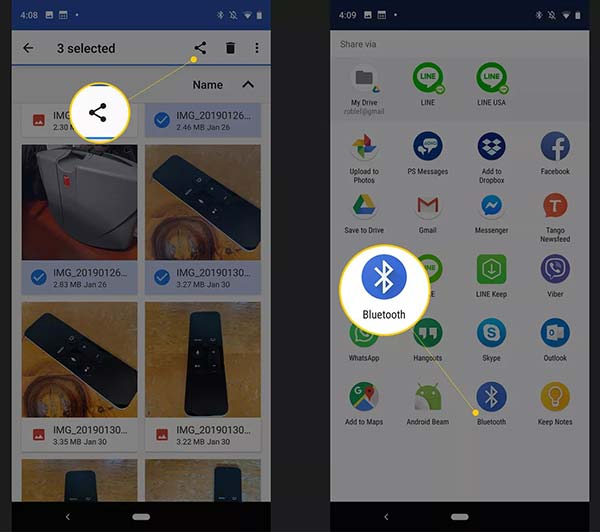
steg 1Kör appen Inställningar på en Android-enhet, tryck på bluetooth alternativet och slå på det. Gör samma sak på den andra Android-telefonen.
steg 2Slå på Android-källan, gå till Galleri-appen och hitta och välj önskade foton.
steg 3Tryck Dela knappen och välj bluetooth på verktygslådan. Sedan kommer den att upptäcka målenheten.
steg 4Vänd dig till målenheten och ta emot bilderna.
Sätt 2: Överför bilder mellan Android-enheter från Google Photos
Google Photos är ett annat sätt att flytta foton från Android till Android. Faktum är att en del av Android-användare säkerhetskopierar foton och videor till Google Foto på sina telefoner.
steg 1Kör Google Foto-appen och tryck på Meny knapp.
steg 2Tryck på Inställningar på menyn och tryck på Säkerhetskopiera och synkronisera. Se till att slå på Säkerhetskopiera och synkronisera alternativ. Anslut sedan din Android-telefon till ett Wi-Fi-nätverk och dina bilder kommer att gå till ditt Google-konto.

steg 3Vänd dig till den mottagande enheten, öppna Google Foto-appen, logga in på ditt konto så ser du bilderna. För att överföra bilder från Android till Android, välj de önskade och tryck på Download knapp.
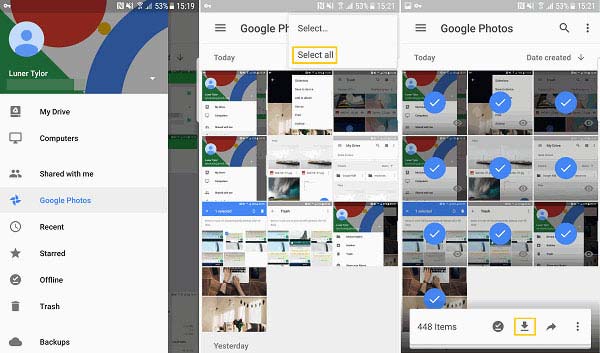
Sätt 3: Flytta foton från Android till Android med Android Beam
Android Beam är inte ett nytt sätt att överföra bilder mellan Android-enheter. Den är tillgänglig för de flesta Android-enheter som kör Android 4.0 och senare. Om din enhet har integrerat funktionen kan du snabbt flytta bilder från Android till Android med den.
steg 1Öppna appen Inställningar på en Android-enhet, tryck på Snarare eller liknande alternativ i nätverkssektionen, hitta NFC och Android Beam och slå på dem. Ställ sedan in Android Beam och NFC på den andra enheten.
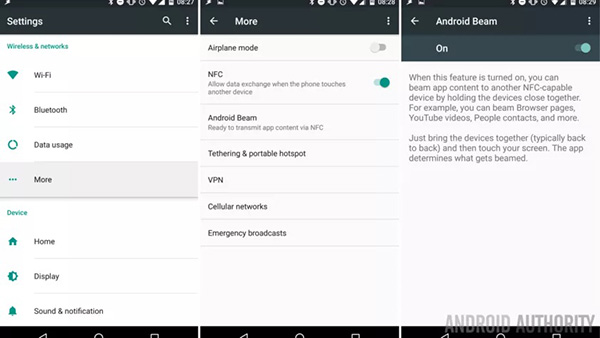
steg 2Öppna sedan Galleri-appen på källenheten, hitta önskat foto och du kommer att se en Tryck för att stråla rubrik.
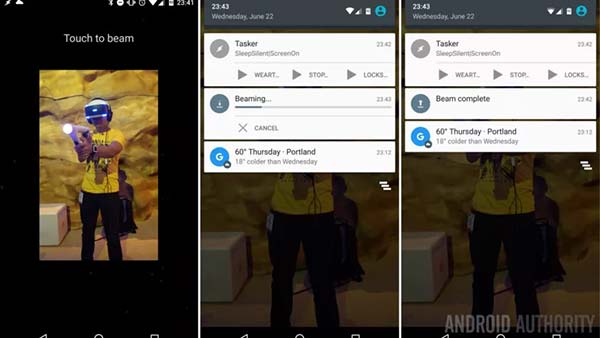
steg 3Tryck på skärmen så överförs bilden snabbt från Android till Android.
Del 3: Vanliga frågor om överföring av foton från Android till Android
Kan jag använda Smart Switch för att bara överföra bilder?
Smart Switch är ett enkelt sätt att överföra bilder mellan Samsung-enheter. Du kan också använda den för att överföra kontakter, meddelanden och andra typer av filer och andra telefoner. Det kan överföra alla foton på en gång, men inte välja specifika foton.
Varför kan foton inte öppnas efter att ha överförts till en annan Android-telefon?
Den första anledningen är att bilderna är skadade på grund av misslyckandet med överföringen. En annan orsak är de olika filsystemen. Målenheten och källtelefonen använder olika filsystem. Du måste konvertera fotoformatet.
Vilket är det bästa bildformatet på Android-enheter?
Det bästa formatet på bilden är PNG på Android då den är lätt jämfört med JPG med mera. Det är lätt att rita och det tar mindre tid att utföra operationen när du använder dessa bilder.
Slutsats
Nu bör du lära dig minst fyra sätt att Överför foton från Android till Android. Bluetooth och Android Beam är enkla sätt att flytta en eller några bilder. Med Google Foto kan du se foton som korsar enheter. Apeaksoft MobieTrans är det bästa alternativet för att migrera specifika bilder mellan Android-telefoner eller Android och iPhones. Om du har andra problem med detta ämne får du gärna skriva ett meddelande nedan.




